आइट्यून्स बैकअप त्रुटि को ठीक करने के 4 सबसे आसान तरीके
कई iOS उपयोगकर्ताओं को हमेशा अच्छी आदत हैबैकअप संगीत, फोटो, संपर्क, अपने iPhone से iPad / iPad / iTunes के साथ ect। यदि आप डेटा का बैकअप ले रहे हैं, तो आईट्यून्स बैकअप एरर है, तो यह एक चरने वाली बात होगी। इस आइट्यून्स बैकअप त्रुटि को जल्दी से ठीक कैसे करें जैसे "आईट्यून्स आईफोन को बैकअप नहीं दे सकते" (नाम) "क्योंकि बैकअप को कंप्यूटर पर नहीं बचाया जा सकता था" या आईट्यून्स आकस्मिक रूप से जमा देता है?
- भाग 1: सामान्य आइट्यून्स बैकअप त्रुटियों की सूची
- भाग 2: आइट्यून्स बैकअप त्रुटियों को आसानी से और कुशलता से कैसे ठीक करें?
- भाग 3: नि: शुल्क iTunes वैकल्पिक के साथ बैकअप iPhone
भाग 1: सामान्य आइट्यून्स बैकअप त्रुटियों की सूची
जब हम iPhone / iPad बैकअप कर रहे होते हैं, तो हमेशा बहुत से सामान्य iTunes बैकअप त्रुटियां होती हैं। इनकी सूची इस प्रकार है:
- 1. आईट्यून्स बैकअप त्रुटि 54
- 2. आईट्यून्स बैकअप त्रुटि 50
- 3. आइट्यून्स बैकअप त्रुटि iPhone के बारे में काट दिया
- 4. आईट्यून्स बैकअप त्रुटि 5000
- 5. आइट्यून्स बैकअप त्रुटि है कि "इस कंप्यूटर को बचाया नहीं जा सकता"
- 6. आईट्यून्स आईफोन का बैकअप नहीं ले सकते थे
कोई फर्क नहीं पड़ता कि आपके पास किस तरह की आईट्यून्स त्रुटियां हैं, आपके लिए जल्द ही इसे ठीक करने के लिए उपयोगी और उपयोगी टिप्स की पेशकश की जाएगी।
भाग 2: आइट्यून्स बैकअप त्रुटियों को आसानी से और कुशलता से कैसे ठीक करें?
एक सुझाव आपके डिस्कनेक्ट और पुन: कनेक्ट करने का हैiOS 10.3 / 10.2 / 10.1 / 9.3 डिवाइस पहले। यदि समस्या अभी भी आपको परेशान करती है, तो मैक ओएस एक्स और / या विंडोज के माध्यम से इसे जाने के लिए कुछ आसान और त्वरित तरीके हैं।
1. iTunes को अपडेट करें
उपयोगकर्ता के सभी स्तर के लिए, जब हम किसी भी आईट्यून्स से मिलते हैंमुद्दों, हमारे दिमाग में आने वाले पहले समाधान को आईट्यून्स को नवीनतम संस्करण में शामिल नहीं किया जाना चाहिए। यदि आईओएस के संस्करण आईओएस के संस्करण से समर्थित है, तो यह सबसे सरल तरीका कुछ आईट्यून्स समस्या को हल कर सकता है।

2. डिस्क पर अंतरिक्ष की जाँच करें
दरअसल, आईट्यून्स बैकअप करने से पहले आपकोयह सुनिश्चित करना चाहिए कि आपके विंडोज 10 / 8.1 / 8/7 में पर्याप्त डिश स्पेस है। अपर्याप्त डिस्क स्थान भी iTunes त्रुटियों का कारण बन सकता है। आईट्यून्स बैकअप समस्याओं को ठीक करने के लिए, कृपया डिस्क से कुछ स्थान खाली करने के लिए जाएं (C: / for Windows)।
3. बैकअप फ़ाइल का नाम बदलें
बैकअप फ़ाइल का नाम बदलने के लिए एक और व्यवहार्य टिप है, लेकिन बहुत से लोग "यह नहीं जानते कि ऐसा कैसे करना है। आपको अपने पास iTunes बग को बायपास करने के लिए" -BBBUPUP "जैसे पोस्टफ़िक्स के साथ वर्तमान बैकअप का नाम बदलना चाहिए।
- मैक ओएस एक्स के लिए
- विंडोज 8.1,8,7 के लिए, विस्टा
~ / Library / ApplicationSupport / MobileSync / बैकअप /
UsersUSERNAMEAppDataRoamingAppleComputerMobileSyncBackup
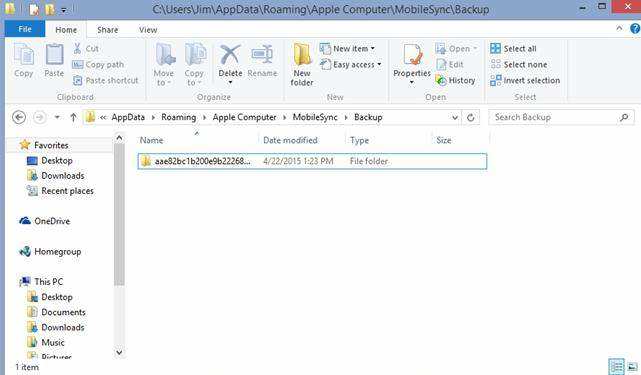
4. आइट्यून्स बैकअप त्रुटि को सुधारने का अंतिम तरीका - फ्रीवेयर टेनशेयर ट्यून्सकेयर
यदि उपर्युक्त तरीके आपके लिए अनपेक्षित हैंमामले में, एक पेशेवर आईट्यून्स मरम्मत उपकरण पर कोशिश करने के लिए अत्यधिक अनुशंसित है। Tenorshare TunesCare सभी में एक-एक आईट्यून्स नि: शुल्क कार्यक्रम का निवारण करता है जो केवल एक क्लिक के भीतर सभी आईट्यून्स सिंक करने वाली समस्याओं और आईट्यून्स त्रुटियों को ठीक कर सकता है।
Tenorshare TunesCare आपकी क्या मदद कर सकता है?
- आईट्यून्स ने काम करना बंद कर दिया है।
- आईट्यून्स ने "टी इंस्टॉल या अपडेट जीता।
- आईट्यून्स सही ढंग से स्थापित नहीं किया गया था। कृपया iTunes को पुनर्स्थापित करें। त्रुटि 7।
- आईट्यून्स अद्यतन विफलता: इंस्टॉलर में अपर्याप्त विशेषाधिकार हैं।
- Apple अनुप्रयोग समर्थन नहीं मिला। त्रुटि २।
- iTunesHelper को सही तरीके से इंस्टॉल नहीं किया गया था। कृपया iTunes को पुनर्स्थापित करें।
- सेवा Apple मोबाइल डिवाइस सेवा प्रारंभ करने में विफल रही।
कैसे मुक्त ट्यूनर के साथ अपने iTunes मुद्दों को ठीक करने के लिए?
जो भी आपके पास आईट्यून्स की समस्याएं हैं, टेन्सरेश ट्यून्सकेयर आपके आईट्यून्स 12.7 / 12.5 की परेशानी को हल करने में आपकी बहुत मदद कर सकता है। कृपया अपनी समस्याओं को पूरी तरह से ठीक करने के लिए चरणों का पालन करें।
चरण 1: अपने कंप्यूटर पर Tenorshare TunesCare डाउनलोड और इंस्टॉल करें।
चरण 2: कंप्यूटर पर iTunes बैकअप को ठीक करने के लिए "सभी आइट्यून्स के मुद्दों को ठीक करें" पर क्लिक करें।
चरण 3: मरम्मत के लिए iTunes ड्राइव डाउनलोड करना शुरू करने के लिए "मरम्मत iTunes" पर क्लिक करें।

चरण 4: iTunes के लिए रिपेयरिंग ड्राइव डाउनलोड करने के बाद, Tenorshare TunesCare स्वचालित रूप से आपके iTunes को सुधारना शुरू कर देगा।

भाग 3: नि: शुल्क iTunes वैकल्पिक के साथ बैकअप iPhone
अगर आपको लगता है कि आईट्यून्स बैकअप हमेशा बहुत होता हैहर बार कष्टप्रद, यहाँ बैकअप iPhone के लिए iCareFone -Free iTunes विकल्प है। यह सोफावेयर आईफोन के बिना आईफोन / आईपैड / आईपॉड टच के बैकअप के लिए अधिक त्वरित और लचीले तरीके से पेश करता है।
हालांकि iCareFone एक iOS डिवाइस के चारों ओर है, इसकी बैकअप सुविधा का उपयोग करने के लिए स्वतंत्र है। मुख्य इंटरफ़ेस से "बैकअप एंड रिस्टोर" सुविधा चुनें और आप बैकअप के लिए फाइल प्रकारों का चयन करने में सक्षम होंगे।

बैकअप पर क्लिक करें और प्रोग्राम आपके डेटा को कंप्यूटर पर बैकअप देगा। बैकअप समय आपके फ़ाइल आकार पर निर्भर करता है, लेकिन यह iTunes की तुलना में बहुत तेज़ है।

आईट्यून्स को ठीक करने के लिए यह पूर्ण युक्तियां हैं आईफोन बैकअप नहीं कर सकते हैं और आईट्यून्स के बिना आईफोन बैकअप के लिए एक वैकल्पिक तरीका खोज सकते हैं।









